Pin laptop Dell sạc bao lâu thì đầy – biểu hiện chai pin?

Nhiều thắc mắc của người dùng laptop rằng pin laptop Dell sạc bao lâu thì đầy hẳn, bởi có lúc thì họ thấy sạc nhanh nhưng có lúc thì lại sạc rất chậm. Vậy nguyên do là gì? Tại sao lại có những biểu hiện không tương đồng như vậy, hãy cùng xem qua bài viết dưới đây nhé.
Pin laptop Dell sạc bao lâu thì đầy?
Làm gì để biết được laptop Dell của bạn sạc năng lượng trong bao lâu thì đầy, cần đáp ứng đủ hai yếu tố là dung lượng pin và nguồn sạc.
Dung lượng pin trên laptop không được tính như trên điện thoại nên có sẽ có nhiều bạn nhầm lẫn. Dung lượng pin là số lượng cell được trang bị trên máy tính. Còn nguồn sạc thì chắc hẳn ai cũng biết phụ thuộc vào hiệu điện thế và cường độ dòng điện ở đầu vào adapter.
Bên cạnh đó, tác vụ của bạn đang sử dụng trên laptop cũng góp phần rất nhiều đến thời gian sạc của laptop Dell. Vậy, nếu bạn vừa sạc vừa sử dụng các tác vụ nặng thì khả năng cao thời gian sạc pin sẽ lâu hơn khi đang sleep máy hoặc sử dụng tác vụ nhẹ.
Hiện các dòng máy Dell đều đang dần tích hợp công nghệ sạc thông minh và cho phép máy tự ngắt dòng điện khi pin đã được sạc đầy nhưng bạn không nên ỷ lại mà sạc pin qua đêm. Điều này đã được không ít các thương hiệu công nghệ nhắc đến nhiều lần và có khuyến cáo riêng biệt.
Để dễ tính, nếu pin laptop Dell có 4 cell thì thường sẽ có thời gian sạc rơi vào khoảng 3 đến 4 giờ đồng hồ. Còn nếu pin có dung lượng 6 cell thì thời gian sạc sẽ từ 3.5 – 4 giờ đồng hồ. Mỗi linh kiện sẽ có số lần sạc giới hạn, sau đó, bạn bắt buộc sẽ phải thay pin laptop Dell mới.

Cách xem thời gian sạc pin laptop Dell
Trên Windows 10, Windows 11 bạn có nhiều cách xem thời gian sạc đầy pin hơn. Thông qua hai cách sau:
- Cách 1:
Ngay tại giao diện chính, chú ý vào thanh taskbar, bạn hãy di chuột vào biểu tượng pin → Laptop sẽ hiện thời gian sạc đầy còn lại bên cạnh chữ until fully charged.
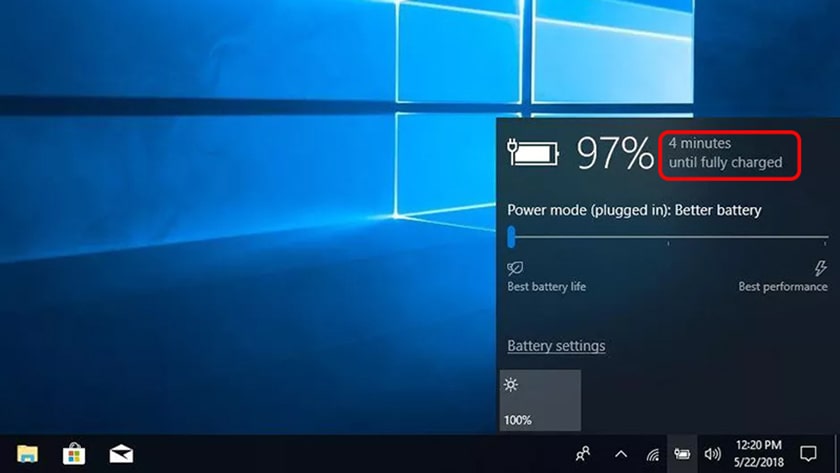
- Cách 2:
Để theo dõi thời gian sạc đầy một cách chuẩn xác nhất ở laptop Dell thì bạn chọn vào đường dẫn sau Settings → System → Battery saver → Bên dưới phần trăm pin, kiểm tra dòng Estimated time to full charge (thời gian sạc đầy còn lại).
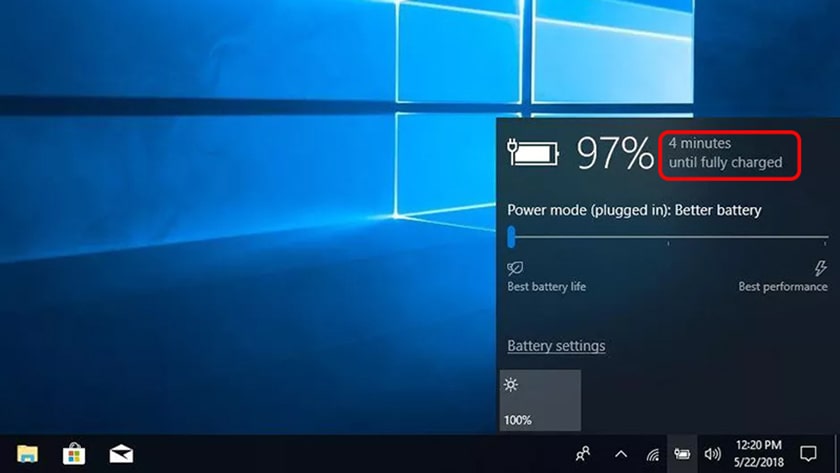
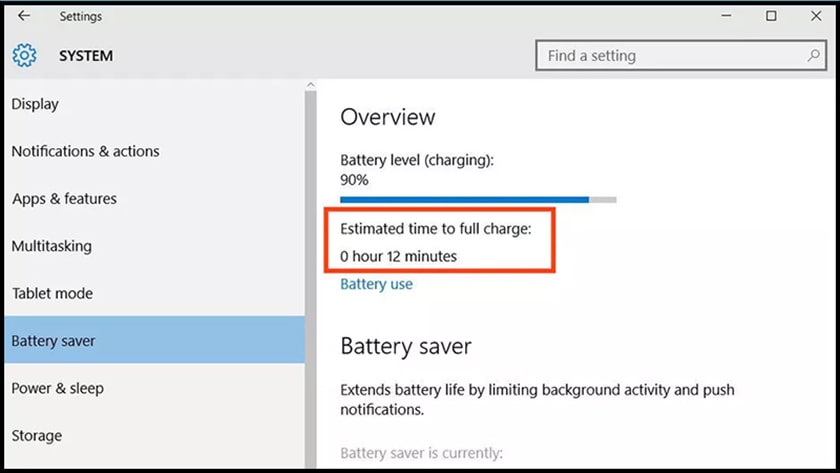
Cách pin laptop Dell sạc nhanh hơn
Thực chất, bạn vẫn có thể khiến cho hệ thống của Dell hoạt động nhanh hơn nhằm giúp pin nạp vào được nhanh chóng hơn.
- Đối với phần cứng: Bạn cần trang bị bộ sạc đúng công suất cực đại của laptop. Nếu sạc không đúng hoặc thấp hơn công suất của hệ thống năng lượng thì sẽ dẫn đến tình trạng sạc chậm hơn bình thường.
Ví dụ: Laptop Dell được đi kèm củ sạc đi kèm với công suất 30W. Tuy nhiên, bạn có thể sử dụng sạc cao hơn để tăng tốc độ sạc cho máy, nhưng tránh sai lệch quá mức dẫn đến hỏng cổng sạc do quá tải. Còn nếu sử dụng sạc công suất thấp hơn, thì không tránh được việc sạc chậm đi.

- Đối với phần mềm: Dell cho phép người dùng dùng các phần mềm bên thứ 3 để hỗ trợ kiểm soát năng lượng. Cũng như cho phép người dùng chủ động bật, tắt chế độ sạc nhanh trên Dell để tránh tình trạng chai pin.
Ví dụ: bạn nên tải về phần mềm Dell Power Manager chuyên kiểm tra pin trên laptop Dell. Với phần mềm này, người dùng có thể theo dõi được tình trạng pin trên laptop Dell. Chức năng chính là bảo vệ sức khỏe pin bằng cách ngắt sạc để hạn chế sạc đi sạc lại nhiều lần trong một ngày. Đồng thời làm tăng thời gian sử dụng và sạc pin đúng cách để tăng tuổi thọ.
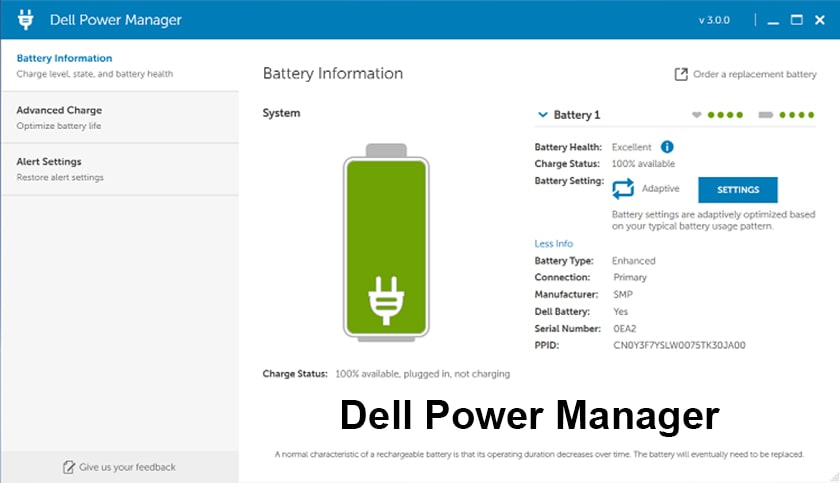
Trên đây là hướng dẫn dành cho pin Dell cũng như thời gian sạc cho laptop Dell bao lâu thì đầy pin. Bạn có thể dựa vào để xem xét cách hoạt động của laptop. Sau đó, theo thói quen bạn cũng sẽ dự đoán được thời gian sạc pin của laptop của mình.
Chúc các bạn có những trải nghiệm thú vị và nếu đã khắc phục mà vẫn chưa được, hãy thử tham khảo các dịch vụ sửa chữa laptop uy tín, chất lượng và chọn cho mình cửa hàng có giá pin laptop Dell phù hợp để thay cho quá trình sử dụng tiếp tục thoải mái và tiện lợi bạn nhé.





